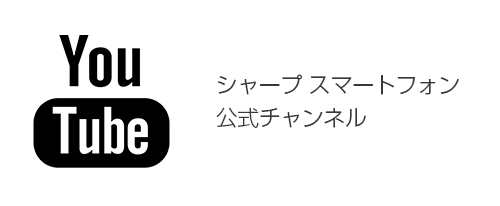シャープ製スマートフォンの最新レビュー/ニュース/使いこなし
AQUOSの楽しい相棒「エモパー」を設定してみよう!
2015-09-15 Reported by 法林岳之
AQUOSの特長といえば、美しい液晶ディスプレイや高画質のカメラ、大画面ながらのスリムボディなどがあるけど、そうしたスペックとは別に、着実に支持を広げているのがエモパーだろう。昨年11月に発売されたAQUOS ZETA SH-01Gに初めて搭載されて以来、各社向けのシャープ製スマートフォンの主要機種に搭載され、2014年夏モデル以前の機種やMVNO各社向けのAQUOSなどでも利用できる「エモパーLite」も公開された。
2015年夏モデルではNTTドコモ向けのAQUOS ZETA SH-03G、au向けのAQUOS SERIE SHV32、ソフトバンク向けのAQUOS XxとAQUOS CRYSTAL 2の4機種にエモパー 2.0がプリインストールの状態で出荷され、7月30日には最新版となる「エモパー 2.1」が公開され、従来機種向けも含め、バージョンアップが行なわれている。エモパー 2.1に対応した機種は従来モデルも含め、計9機種が展開されている。
エモパーについては改めて説明するまでもないけど、シャープが家電製品向けに開発した人工知能「ココロエンジン」をベースに、スマートフォン向けの「しゃべる」機能を実現したもの。自宅で朝起きたとき、「おはようございます。今日の天気は晴れ……」といった具合いに話しかけてきて、外出中はロック画面の表示で周辺の情報などを教えてくれる。
 生活の中で利用者に寄り添い、様々にしゃべり出すエモパー
生活の中で利用者に寄り添い、様々にしゃべり出すエモパー
今やスマートフォンは自分が生活していくうえで欠かせない存在といわれるけど、エモパーが搭載されたことで、今まで以上に愛着を持てるようになる。せっかくAQUOSを買ったのに、まだ設定してないという人はいないよね?
まだ何となく設定していない人のために、2015年夏モデルにプリインストールされている「エモパー 2.0」をベースに設定の流れを簡単に説明しよう。
はじめてエモパーを起動すると、エモパーの簡単な説明画面が表示され、キャラクターを選ぶ。「えもこ」「さくお」「つぶた」の3種類(3人?)から選ぶことができるが、選んだキャラクターはあとで変更できるうえ、Google Playから新キャラクターの「秘書 桜田かおる」「おれんじん」を追加することも可能だ。
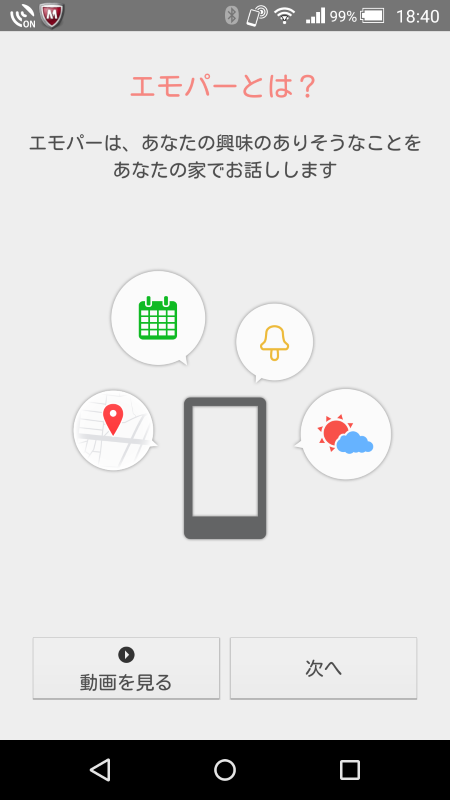 エモパー起動画面
エモパー起動画面
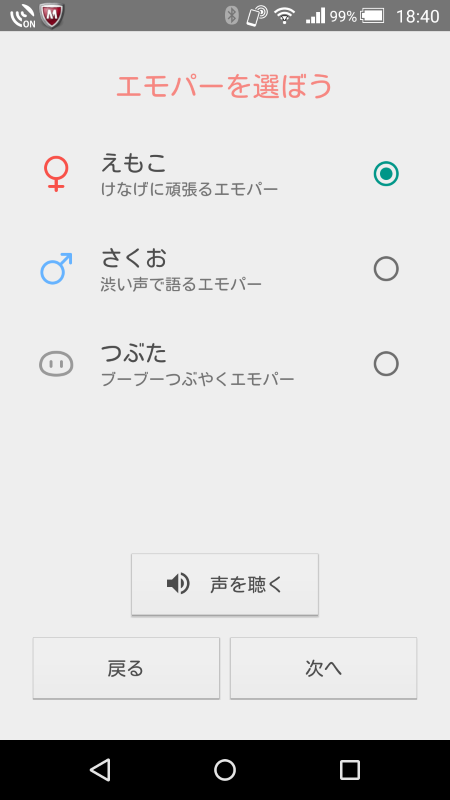 まずはエモパーのパーソナリティともいえるキャラクターを選択
まずはエモパーのパーソナリティともいえるキャラクターを選択
続いて、ユーザーのニックネームの入力。ひらがなで16文字までなので、フルネームでもあだ名でもかまわないんだけど、毎回、このニックネームで話しかけてくるので、その点を考えて入力しよう。[名前の呼びかたを選ぶ]をタップすれば、イントネーションを変更することも可能だ。
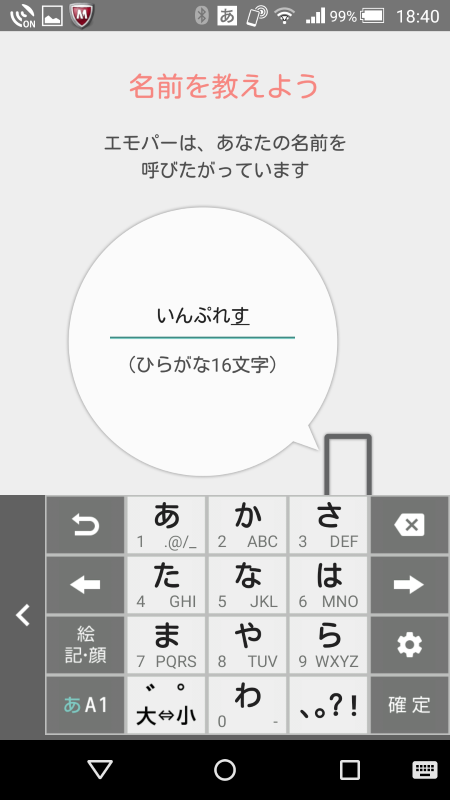 続いてユーザー自身の呼名を登録
続いてユーザー自身の呼名を登録
確認画面が表示されたら、[同意する]をタップし、今度は位置情報の設定を許可するんだけど、これはエモパーが位置情報に合わせて、ユーザーに話しかけたり、情報提供をするものなので、普通に位置情報の利用を許可してもかまわない。自宅の位置は使っていると、徐々に特定してくれるんだけど、いきなり設定したいときは次の画面で[今すぐ自宅を教える]をタップすれば、すぐに設定することができる。地図上で指定してもいいし、住所から検索することも可能だ。
 位置情報はエモパーになくてはならない要素なので、ちゃんと設定しておく
位置情報はエモパーになくてはならない要素なので、ちゃんと設定しておく
エモパーは自宅などで端末を机の上などに置いたとき、いろいろなことを話しかけてくるんだけど、聞き逃したりすることもあるため、エモパー 2.0では「もう1回」や「ほかには」と話しかけることでもう一度伝えてくれたり、さらに新しい情報を読み上げてくれる。初期設定時にはその練習画面も用意されているので、これも試してみるのがおすすめ。
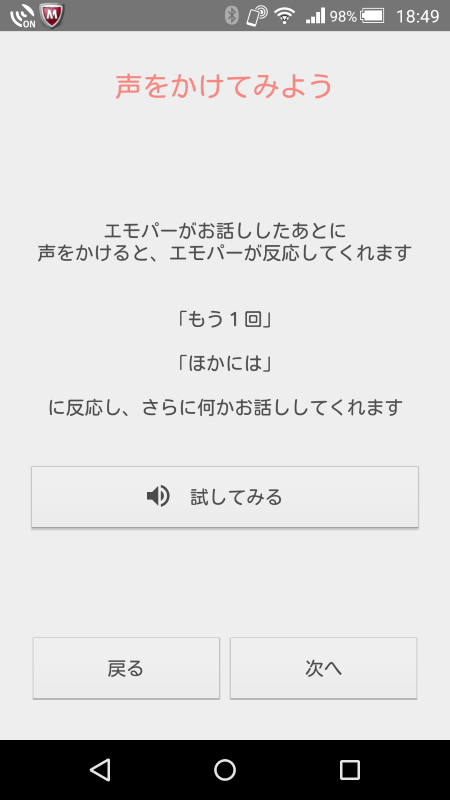 エモパーに声をかける練習ができる
エモパーに声をかける練習ができる
 設定が終了後、「ロック画面で振ったり落としたりしないで」と言われる。そう言われるとやってみたくなるのが人情というものだが……1度は試してエモパーから文句を言われてみるも良し
設定が終了後、「ロック画面で振ったり落としたりしないで」と言われる。そう言われるとやってみたくなるのが人情というものだが……1度は試してエモパーから文句を言われてみるも良し
設定が完了すると、エモパーの画面が表示されるんだけど、画面中央には「エモパーの気持ち」と題された値が%付きで表示される。最初は50%にも満たないけど、使い込んでいくと、80%を超えるのもそう遠くない。ちなみに、この画面で浮いている円、通称「バブル」には、エモパーの使用状況や、エモパー自身が現在気にかけていることなどが表示されている。1日1回はこの画面を訪れると、エモパーが何を考えているのかなど、新しい発見があるかもしれない。
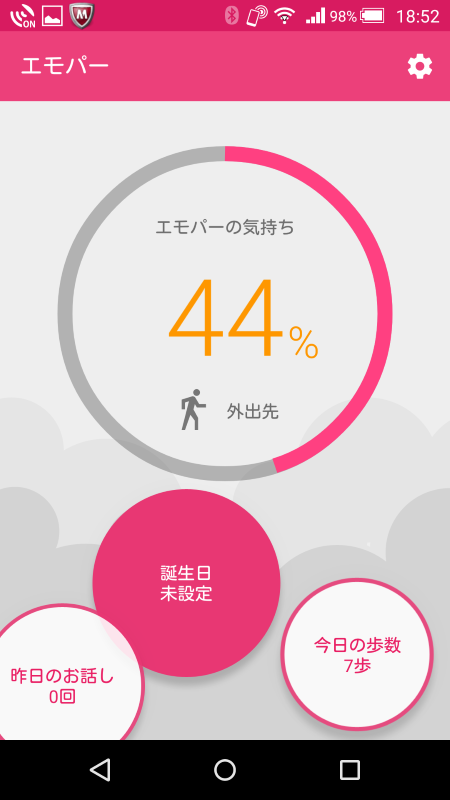 エモパーとの親密度を表示。低いとガッカリ?
エモパーとの親密度を表示。低いとガッカリ?
エモパーがもっといろいろな情報を話しかけてくれるようにするには、誕生日や自分の興味のある話題を登録するのが第一。エモパーの画面右上の歯車のアイコンをタップし、表示された画面の[エモパーの話題]で興味のある情報のジャンルを登録したり、[あなたについて]で職場や学校、性別、誕生日、気になるキーワードなどを登録できるので、このあたりはひと通り設定しておきたい。特に、気になるキーワードはニュースやテレビ番組の話題に影響するので、有名人や番組名、気になるキーワードなどを登録しておくのがおすすめだ。
また、エモパーはマナーモードのときには話しかけない仕様になっているため、自宅に戻り、机の上に置いたのにマナーモードのままだったので、何も聞けなかったなんていうことも起こる。そんなときは、エモパーの設定画面の[基本動作について]で、[マナーモード中でもお話]にチェックを付けておくと、マナーモード中でも話しかけてくる。
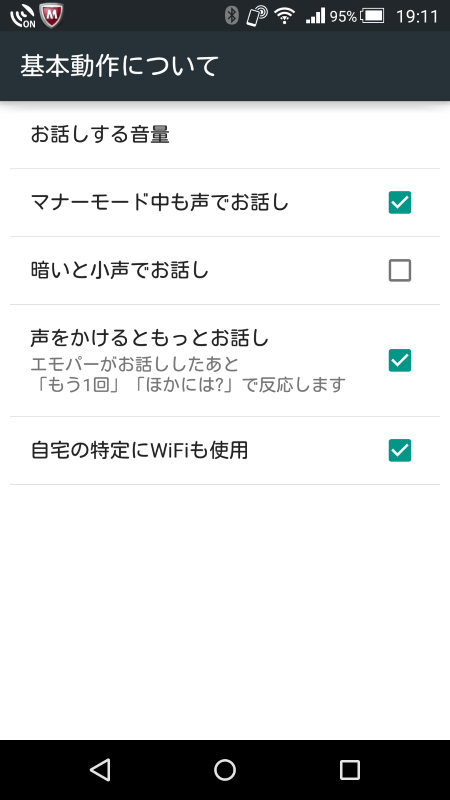 マナーモード中でもお話するように設定できる
マナーモード中でもお話するように設定できる
そして、7月30日にバージョンアップされたエモパー 2.1で追加された機能としては、自宅以外に話せる場所を追加できるようになった点がある。たとえば、ボクみたいに個人で仕事をしている人には、自宅以外に事務所などでもしゃべれるようにしたり、よく出かける家族や友だちの家などでしゃべるなんていう設定もできる。これは[あなたについて]-[自宅のほかにお話しできる場所]で、自宅と同じように地図や入力ワードから設定することが可能だ。
各機種のレビューでも何度か解説してきたけど、エモパーはいろいろと話しかけてくる動作が楽しい。当初は話しすぎないように設定していたけど、新たに話せる場所も追加できるようになり、さらに楽しさが増してきた印象だ。エモパー 2.0ではイヤホン接続時にも話しかける機能が追加されたが、これは音楽再生のイヤホンだけでなく、Bluetoothヘッドセットにも対応しているので、クルマに乗って、Bluetoothヘッドセットを装着したり、カーオーディオのハンズフリーに接続されたときにもエモパーの声が聞こえてきて、ちょっと驚かされる。
ちなみに、エモパーについての最新情報は公式情報サイト「エモパーク」で公開されているので、そちらもぜひチェックして欲しい。これからも進化して、いろいろ楽しませてくれそうなエモパーだけど、AQUOS買ったら、まずセットアップをして、エモパーとの楽しいやり取りを試してみて欲しい。
関連情報
関連記事

法林 岳之
1963年神奈川県出身。携帯電話やスマートフォンをはじめ、パソコン関連の解説記事や製品試用レポートなどを執筆。主な著書は「できるWindows 8.1」をはじめ、「できるポケット docomo AQUOS ZETA SH-01F 基本&活用ワザ 完全ガイド」、「できるゼロからはじめるタブレット超入門 Android 4対応」、「できるポケット au Androidスマートフォン 基本&活用ワザ 完全ガイド」、「できるWindowsタブレット Windows 8.1 Update対応」など、数多く執筆。Impress Watch Videoで「法林岳之のケータイしようぜ!!」も配信中。ホームページはこちら。